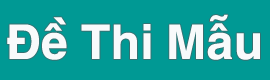Đề cương ôn tập Tin học 9 học kì II
Bạn đang xem nội dung tài liệu Đề cương ôn tập Tin học 9 học kì II, để tải tài liệu về máy bạn click vào nút DOWNLOAD ở trên
ĐỀ CƯƠNG ÔN TẬP TIN HỌC 9 – HKII Năm học: 2012 – 2013 A. PHẦN TRẮC NGHIỆM: Hãy khoanh tròn vào đáp án đúng: Câu 1. Các bước khởi động phần mềm trình chiếu Microsoft PowerPoint là: a. Start ® Program ® Microsoft Office ® Microsoft PowerPoint b. Program ® Start ® Microsoft Office ® PowerPoint c. Start ® Microsoft Office ® PowerPoint ® Program d. Start ® Program ® PowerPoint Câu 2. Tên phần mềm nào sau đây là phần mềm trình chiếu ? a. Kompozer b. Microsoft Word c. Microsoft PowerPoint d. Auducity. Câu 3: Trong một bài trình chiếu có thể có bao nhiêu trang chiếu? a. 5 b. 10 c. 20 d. Không giới hạn Câu 4: Để thêm một trang chiếu mới ta chọn lệnh: a. File ® Exit b. Insert ® New Slide c. Slide ® View d. Format ® Slide Layout Câu 5: Cách tạo màu nền cho một trang chiếu ? a. Chọn trang chiếu ® chọn Format ® Background ® nháy nút và chọn màu ® nháy nút Apply to All trên hộp thoại b. Chọn trang chiếu ® chọn Format ® Background ® nháy nút và chọn màu ® nháy nút Apply trên hộp thoại c. Chọn trang chiếu ® Format ® Background ® nháy nút Apply trên hộp thoại. d. Chọn trang chiếu ® Format ® Background ® nháy nút Apply to All trên hộp thoại. Câu 6: Em có thể chèn hình ảnh vào trang chiếu bằng cách nào ? a. Insert ® text box b. Format ® Font c. Insert ® Picture ® From File d. Edit ® Select All Câu 7: Cách mở mẫu bài trình chiếu ( Slide DeSign) ? a. Insert ® Slide DeSign b. Format ® Slide DeSign c. View ® Slide DeSign d. Tools ® Slide DeSign Câu 8: Để trình chiếu từ trang đầu ta ấn phím sau đây trên bàn phím: a. Enter b. F5 c. Insert d. Ctrl+F4. Câu 9:. Các bước tạo hiệu ứng động tùy biến cho đối tượng. a. Mở bảng chọn Slide Show à Animation SchemesNháy chọn hiệu ứng thích hợp. b. Chọn các trang chiếu. Mở bảng chọn Slide Show à Animation SchemesNháy chọn hiệu ứng thích hợp. c. Chọn các trang chiếu. Mở bảng chọn Slide Show à Slide TransitionNháy chọn hiệu ứng thích hợp. d. Chọn các trang chiếu. Mở bảng chọn Slide Show à ViewNháy chọn hiệu ứng thích hợp. Câu 10:. Hiệu ứng động là công cụ hỗ trợ trình bày nội dung trên trang chiếu. Có mấy loại hiệu ứng động? a. 1 b. 2 c. 3 d. 4 Câu 11:. Cách mở mẫu bố trí ( Slide Layout ) ? a. Insert ® Slide layout b. Format ® New Slide c. Format ® Slide Layout... d. Tools ® Slide Layout... Câu 12:. Để tạo hiệu ứng động có sẵn cho các đối tượng trên trang chiếu ta thực hiện theo trình tự nào? Mở bảng chọn Slide Show ® Slide Transition. Mở bảng chọn Slide Show ® View Show. Mở bảng chọn Format ® Slide Layout. Mở bảng chọn Slide Show®Animation Schemes Câu 13:. Các hiệu ứng động làm cho việc trình chiếu trở nên: a. Không thuận tiện. b. Hấp dẫn, sinh động và thu hút sự chú ý. c. Không cần thiết. d. Các câu trên đều sai Câu 14:. Để tạo hiệu ứng động đơn giản cho đối tượng, ta chọn: a. Slide Show → Animation Schemes. b. View → Slide Layout. c. Insert → Picture → From File. d. Format → Background. Câu 15:. Nên sử dụng các hiệu ứng động ở mức độ : a. Càng nhiều càng tốt. b. Mỗi nội dung nên tạo nhiều hiệu ứng. c. Mức độ vừa phải. d. Không nên tạo hiệu ứng động. Câu 16:. Khi trình chiếu nội dung của mỗi trang chiếu: a. Bắt buộc phải có 1 hiệu ứng âm thanh đi kèm. b. Bắt buộc phải có 2 hiệu ứng âm thanh trở lên. c. Tùy theo nội dung thể hiện để chọn âm thanh cho phù hợp. d. Tuyệt đối không nên sử dụng hiệu ứng âm thanh. Câu 17:. Yếu tố nào ảnh hưởng đến tính hấp dẫn, sinh động cho bài trình chiếu? a. Màu sắc (màu nền, màu chữ, màu của hình ảnh) b. Định dạng văn bản c. Hiệu ứng động d. Cả 3 yếu tố trên Câu 18:. Để chuyển một hình ảnh được chọn lên 1 lớp trên ta thực hiện theo trình tự nào? chuột phải lên hình ảnh ® Order ® Bring Forward. Nháy chuột phải lên hình ảnh ® Order ® Send to Back. Nháy chuột phải lên hình ảnh ® Order ® Bring to Front. Nháy chuột phải lên hình ảnh ® Order ® Send Backward. Câu 19:. Thành phần cơ bản của một bài trình chiếu là: a. Văn bản b. Hình ảnh _ biểu đồ c. Tập hợp các trang chiếu d. Âm thanh Câu 20:. Với phần mềm trình chiếu Power point. Để tạo màu nền cho trang chiếu, chọn lệnh a. Format ® Background b. Format ® More color c. Edit ® Background d. View ® Background Câu 21:. Trong khi làm việc với màn hình trình chiếu Power point. Để thêm trang chiếu mới chọn lệnh: a. Insert ® New slide b.File ® New slide c. Edit ® New slide d. Format ® New slide Câu 22:. Trong khi làm việc với phần mềm trình chiếu Powerpoint. Để tạo bài trình chiếu mới: a. File ® New b. Edit ® New c. Format ® New d. Insert ® New Câu 23:. Chức năng chính của phần mềm trình chiếu là: Tạo các bài trình chiếu Trình chiếu các trang của bài trình chiếu Soạn thảo văn bản Câu a và b đúng Câu 24:. Muốn tạo hiệu ứng chuyển cho các trang chiếu ta cần thực hiện các lệnh sau: a. Slide show ® Slide transition b. Slide show ® Animation Schem c. Slide Show ® View Show c. Insert → Picture → From File Câu 25: Muốn áp dụng 1 hiệu ứng chuyển trang cho tất cả các trang chiếu . Ta nháy nút: a. Apply to All Slides b. Apply to All c. Apply to Master d. Cả a và b đúng Câu 26: Cách chèn thêm trang chiếu (slide) mới? a. Nháy vào nút New Slide b. Insert à New Slide c. Nháy phải ở khung bên trái và chọn New Slide d. Cả 3 đều được. Câu 27: Em có thể chèn hình ảnh vào trang chiếu bằng cách nào? a. Insert à Text box b. Format àFont c.Insert à Pictureà from file d. Edit à Select All. Câu 28:. Khi tạo các hiệu ứng chuyển trang chiếu, cùng với kiểu hiệu ứng ta còn có thể tuỳ chọn các mục nào sau đây? a. Thời điểm xuất hiện. b. Hình ảnh xuất hiện. c. Âm thanh đi kèm. d. Cả a và c đúng. III. Hãy ghép các lệnh trong cột A tương ứng với chức năng của lệnh đó trong cột B. Câu 1: A B A+B 1. a. Bổ sung thêm một hình ảnh tỉnh vào cuối của dãy hình hiện thời 2. b. Mở cửa sổ chỉnh sửa hình ảnh. 3. c. Tạo một tệp hình động mới 4. d. Viết thêm chữ giải thích cho hình ảnh. e. Bổ sung thêm một khung hình vào cuối của dãy hình hiện thời Câu 2: A B A+B 1. Bring to Front a. Chuyển hình được chọn xuống dưới 1 lớp 2. Send to Back b. Chuyển hình được chọn lên trên 1 lớp 3. Bring Forward c. Chuyển hình được chọn lên lớp trên cùng 4. Send Backward d. Chuyển hình được chọn xuống lớp dưới cùng Câu 3: A B A+B 1. a. Xem bài trình chiếu trước khi in 2. b. Chuyển sang chế độ trình chiếu 3. c. Hiển thị bài trình chiếu trong chế độ sắp xếp 4. d. Hiển thị bài trình chiếu trong chế độ soạn thảo B. PHẦN TỰ LUẬN: Câu 1. Phần mềm trình chiếu là gì? hãy trình bày 2 chức năng cơ bản và ứng dụng của phần mềm trình chiếu? Câu 2. Trình bày tác dụng và các thao tác để sử dụng mẫu bố trí trang chiếu trong phần mềm trình chiếu Powerpoint? Câu 3. Hãy nêu các bước cơ bản để tạo một bài trình chiếu bằng phần mềm trình chiếu? Câu 4. Hãy nêu các bước cơ bản để tạo màu nền cho trang chiếu? Câu 5. Hãy nêu các bước cơ bản để chèn hình ảnh vào trang chiếu? Câu 6. Khi chèn hai hình ảnh trên một trang chiếu, em thấy một hình ảnh che lấp một phần của hình ảnh kia. Tại sao? Nếu muốn hiển thị đầy đủ cả hai hình ảnh trên cùng trang chiếu, em cần thực hiện các thao tác gì? Câu 7. Hãy nêu các bước để thay đổi thứ tự của hình ảnh? Câu 8. Hãy nêu các bước để thay đổi vị trí và kích thước của ảnh đã chèn vào trang chiếu? Câu 9. Với phần mềm trình chiếu chúng ta có thể thiết lập những tùy chọn nào cho trang chiếu? Câu 10. Hiệu ứng động trong bài trình chiếu là gì? có mấy loại hiệu ứng động?Hãy nêu lợi ích của việc tạo hiệu ứng động trong bài trình chiếu? Câu 11. Cùng với các hiệu ứng, ta có thể chọn các tùy chọn nào để điều khiển trang chiếu? Trình bày thao tác tạo hiệu ứng động cho đối tượng? Câu 12. Hãy nêu một vài lưu ý khi tạo bài trình chiếu? Câu 13. Đa phương tiện là gì? Cho ví dụ? Cho biết ưu điểm và ứng của đa phương tiện? Câu 14. Hãy cho biết bản chất thật sự của việc thiết kế ảnh động là gì? Hãy cho biết mục đích sử dụng phần mềm Beneton Movie GIF? Câu 15. Hãy nêu các bước chính để tạo ảnh động bằng phần mềm Beneton Movie GIF? Câu 16. Trình bày các thao tác với khung hình? Giáo viên soạn Đặng Thị Kim Luật
File đính kèm:
 TIN 9 - LUAT.doc
TIN 9 - LUAT.doc